skype怎么没有提示声音,Skype无提示声音故障排查指南
你是不是也遇到了这个问题?在使用Skype的时候,突然发现怎么没有提示声音了呢?别急,让我来帮你一步步排查,找出原因,让你的Skype重新响起来!
一、检查声音设置

首先,你得确认你的电脑声音设置是否正常。以下是一些简单的步骤:
1. 查看系统声音:点击电脑右下角的音量图标,看看是否有声音输出。如果静音了,记得取消静音。
2. 检查Skype声音设置:打开Skype,点击右上角的设置图标(齿轮形状),然后选择“声音”。在这里,你可以看到“接收声音”和“发送声音”的选项。确保这两个选项都是开启的。
3. 调整音量:在“声音”设置中,你可以调整Skype的音量。如果音量被调到了最低,那自然就听不到提示声音了。
二、检查Skype更新
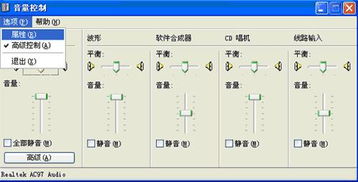
有时候,Skype没有提示声音可能是因为软件没有更新到最新版本。以下是如何检查和更新Skype的步骤:
1. 检查更新:在Skype的设置中,有一个“检查更新”的选项。点击它,看看是否有新的版本可以更新。
2. 手动更新:如果自动更新没有成功,你可以尝试手动下载最新版本的Skype,然后重新安装。
三、检查音频设备
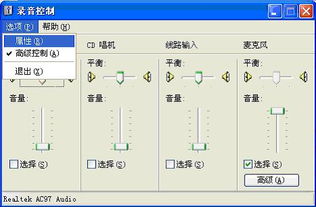
如果你的电脑连接了多个音频设备,比如耳机、扬声器等,那么可能是设备设置的问题导致没有提示声音。
1. 选择正确的音频设备:在Skype的声音设置中,你可以看到“接收声音”和“发送声音”的选项。确保这两个选项都选择了正确的音频设备。
2. 检查设备连接:确保所有音频设备都正确连接到电脑上,并且没有损坏。
四、检查Skype通知设置
Skype的通知设置可能会影响提示声音的播放。
1. 查看通知设置:在Skype的设置中,有一个“通知”选项。在这里,你可以看到是否有开启“新消息通知”和“来电通知”。
2. 调整通知设置:如果通知被关闭了,那么自然就不会有提示声音。尝试开启这些通知,看看是否能够解决问题。
五、重置Skype
如果以上方法都无法解决问题,那么你可以尝试重置Skype。
1. 备份Skype数据:在重置之前,确保备份你的Skype数据,以免丢失。
2. 卸载Skype:打开控制面板,找到Skype,然后卸载它。
3. 重新安装Skype:从官方网站下载最新版本的Skype,然后重新安装。
通过以上步骤,相信你的Skype提示声音问题应该能够得到解决。如果问题依旧存在,那么可能需要联系Skype的技术支持寻求帮助。希望这篇文章能帮到你!